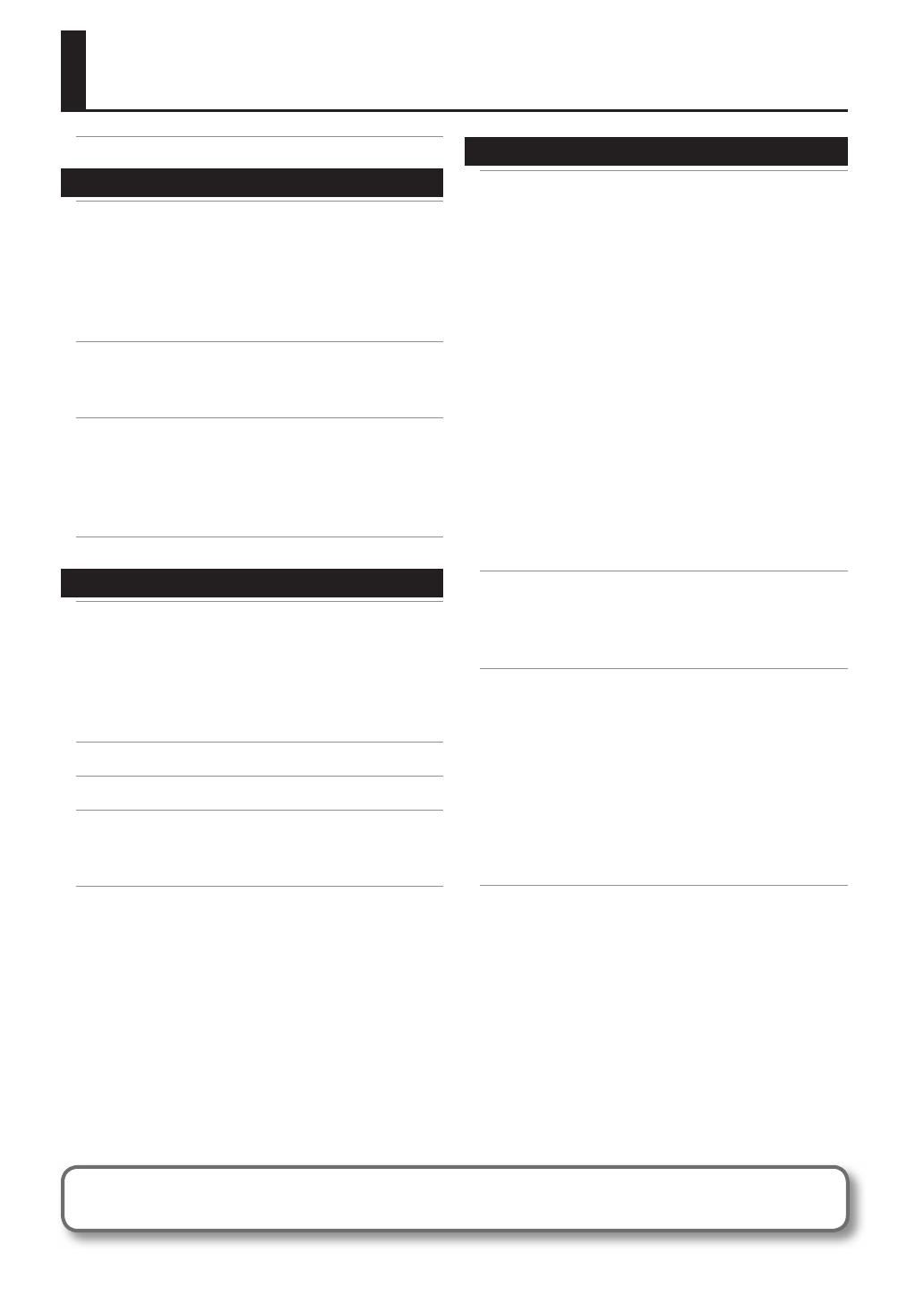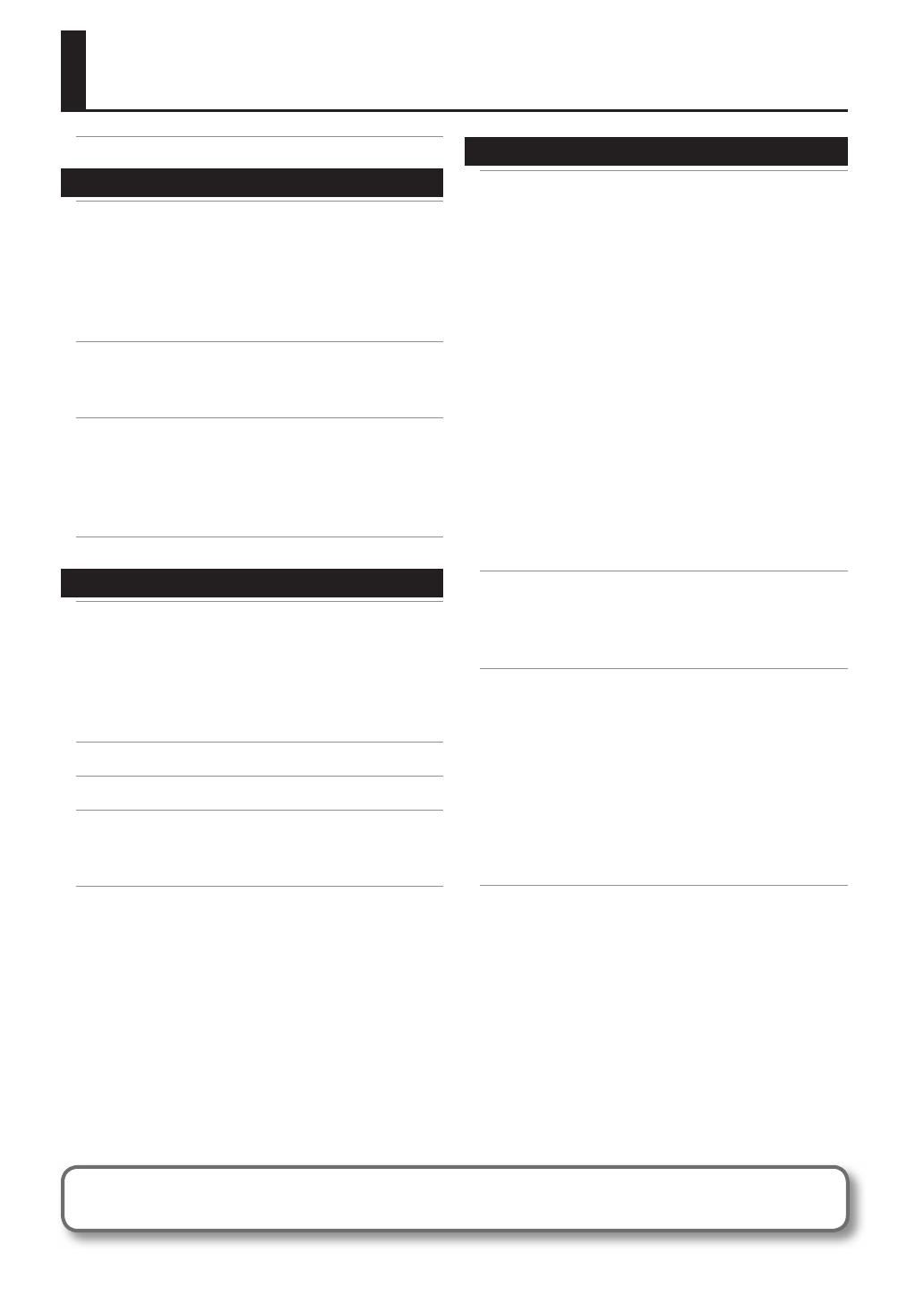
4
Mise sous/hors tension . . . . . . . . . . . . . . . . . . . . . . . . . .6
Présentation 7
01 Présentation de l’OCTAPAD . . . . . . . . . . . . . . . . . .8
Qu’est-ce qu’un Inst? . . . . . . . . . . . . . . . . . . . . . . . . . . . . 8
Qu’est-ce qu’un Kit? . . . . . . . . . . . . . . . . . . . . . . . . . . . . . 8
Qu’entend-on par Ambience et par FX? . . . . . . . . . . 9
En quoi consiste la fonction Phrase Loop? . . . . . . . . 9
Modi cation et enregistrement de vos données . . 9
02 Description de l’appareil . . . . . . . . . . . . . . . . . . . .10
Face supérieure . . . . . . . . . . . . . . . . . . . . . . . . . . . . . . . . . . . . 10
Face arrière et connexions . . . . . . . . . . . . . . . . . . . . . . . . . . 12
03 Écrans et fonctionnement . . . . . . . . . . . . . . . . . . .14
Écran KIT . . . . . . . . . . . . . . . . . . . . . . . . . . . . . . . . . . . . . . . . . . . 14
Écrans QUICK MENU . . . . . . . . . . . . . . . . . . . . . . . . . . . . . . . . 15
Écran MENU . . . . . . . . . . . . . . . . . . . . . . . . . . . . . . . . . . . . . . . . 16
Écran PHRASE LOOP . . . . . . . . . . . . . . . . . . . . . . . . . . . . . . . . 18
04 FACTORY RESET . . . . . . . . . . . . . . . . . . . . . . . . . . . .20
Fonctionnement de base 21
01 Sélection d’un kit . . . . . . . . . . . . . . . . . . . . . . . . . . .22
Boutons [KIT] . . . . . . . . . . . . . . . . . . . . . . . . . . . . . . . . . . . . . . 22
LISTE DES KITS . . . . . . . . . . . . . . . . . . . . . . . . . . . . . . . . . . . . . 22
KITS FAVORIS . . . . . . . . . . . . . . . . . . . . . . . . . . . . . . . . . . . . . . . 22
Fonction KIT CHAIN . . . . . . . . . . . . . . . . . . . . . . . . . . . . . 22
Commutateur au pied . . . . . . . . . . . . . . . . . . . . . . . . . . 22
02 Sélection d’un instrument (INST) . . . . . . . . . . . .23
03 MULTI-ÉDITION . . . . . . . . . . . . . . . . . . . . . . . . . . . . .24
04 Réglage des e ets (AMBIENCE et FX) . . . . . . . . .25
AMBIENCE . . . . . . . . . . . . . . . . . . . . . . . . . . . . . . . . . . . . . . . . . 25
FX . . . . . . . . . . . . . . . . . . . . . . . . . . . . . . . . . . . . . . . . . . . . . . . . . 25
05 Enregistrement d’une boucle de phrase
(PHRASE LOOP) . . . . . . . . . . . . . . . . . . . . . . . . . . . . . . . . . . . .
26
Étape1: Sélectionner un kit . . . . . . . . . . . . . . . . . . . . . . . . 26
Étape2: Dé nir les réglages avant l’enregistrement . 26
Étape3: Procéder à l’enregistrement . . . . . . . . . . . . . . . . 27
Modi cation de l’enregistrement . . . . . . . . . . . . . . . . . . . 28
E acer une piste (ERASE) . . . . . . . . . . . . . . . . . . . . . . . . 28
Annuler un enregistrement (UNDO) . . . . . . . . . . . . . 28
E acer la phrase (CLEAR PHRASE) . . . . . . . . . . . . . . . 28
Enregistrement de la phrase (SAVE PHRASE) . . . . . . . . . 28
Sortie du mode Phrase Loop . . . . . . . . . . . . . . . . . . . . . . . . 28
Fonctionnement avancé 1 (Kit) 30
Création d’un kit . . . . . . . . . . . . . . . . . . . . . . . . . . . . . . .30
Réglage des instruments (INST) . . . . . . . . . . . . . . . . . . . . . 30
Paramètres des instruments et superpositions
(INST-INST) . . . . . . . . . . . . . . . . . . . . . . . . . . . . . . . . . . . . . 30
Réglage d’un instrument (INST-EDIT) . . . . . . . . . . . . 31
Paramètres de la cymbale charleston
(INST-HH CTRL) . . . . . . . . . . . . . . . . . . . . . . . . . . . . . . . . . 32
QUICK MENU de l’écran INST . . . . . . . . . . . . . . . . . . . . 33
Réglage de l’ensemble d’un kit (KIT OTHERS) . . . . . . . . 34
Volume, tempo et protection d’un kit
(KIT OTHERS-KIT) . . . . . . . . . . . . . . . . . . . . . . . . . . . . . . . . 34
Paramètres des phrases repris par le kit
(KIT OTHERS-PHRASE) . . . . . . . . . . . . . . . . . . . . . . . . . . . 34
Attribution d’un nom (NAME) . . . . . . . . . . . . . . . . . . . . . . . 35
QUICK MENU de la palette NAME . . . . . . . . . . . . . . . . 35
Copie d’un kit ou d’un pad (COPY) . . . . . . . . . . . . . . . . . . 35
Copie d’un pad . . . . . . . . . . . . . . . . . . . . . . . . . . . . . . . . . 35
Copie d’un kit . . . . . . . . . . . . . . . . . . . . . . . . . . . . . . . . . . . 36
Échange de pads (PAD EXCHANGE) . . . . . . . . . . . . . . . . . 36
KIT CHAIN . . . . . . . . . . . . . . . . . . . . . . . . . . . . . . . . . . . . .37
Création d’une chaîne de kits (KIT CHAIN) . . . . . . . . . . . 37
QUICK MENU de l’écran KIT CHAIN . . . . . . . . . . . . . . . 37
Dé lement des chaînes de kits . . . . . . . . . . . . . . . . . . . . . . 38
Utilisation des e ets (FX) . . . . . . . . . . . . . . . . . . . . . . .39
Réglage des e ets (FX) . . . . . . . . . . . . . . . . . . . . . . . . . . . . . 39
Modi cation du type d’e et (FX-TYPE) . . . . . . . . . . . 39
Réglage des paramètres FX (FX-EDIT) . . . . . . . . . . . . 39
Réglage de l’amplitude des e ets pour
chaque pad (FX-SEND) . . . . . . . . . . . . . . . . . . . . . . . . . . 40
QUICK MENU de l’écran FX . . . . . . . . . . . . . . . . . . . . . . 40
Copie des paramètres FX. . . . . . . . . . . . . . . . . . . . . . . . . . . . 40
Utilisation des molettes de réglage des e ets
(FX CONTROL) . . . . . . . . . . . . . . . . . . . . . . . . . . . . . . . . . . . . . . 41
Réglage de l’e et AMBIENCE . . . . . . . . . . . . . . . . . . . .42
Réglages de l’e et Ambience
(AMBIENCE-AMBIENCE) . . . . . . . . . . . . . . . . . . . . . . . . . 42
Réglage de l’égaliseur (AMBIENCE-EQ) . . . . . . . . . . . 42
Réglage du limiteur (AMBIENCE-LIMIT) . . . . . . . . . . 42
Sommaire
Copyright © 2010 ROLAND CORPORATION
Tous droits réservés. Toute reproduction intégrale ou partielle de cette publication est interdite sous quelque forme que ce soit sans l’autorisation écrite de ROLAND CORPORATION.
Avant d’utiliser l’OCTAPAD, veuillez lire attentivement les sections intitulées «CONSIGNES DE SÉCURITÉ» (p. 72) et «REMARQUES IMPORTANTES» (p. 73). Elles contiennent des
informations essentielles sur son utilisation correcte. En outre, pour maîtriser parfaitement chaque fonction de votre nouvelle acquisition, lisez le mode d’emploi dans son
intégralité. Conservez ensuite ce manuel à portée de main pour toute référence ultérieure.